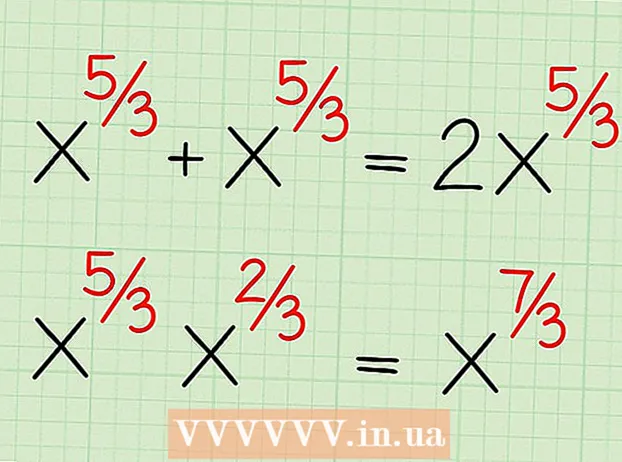Höfundur:
Clyde Lopez
Sköpunardag:
19 Júlí 2021
Uppfærsludagsetning:
23 Júní 2024

Efni.
Microsoft Word 2007 hefur breyst mikið miðað við fyrri útgáfu: bættar aðgerðir, breytt viðmóti. Hér er fljótleg leiðarvísir að nýju útgáfunni.
Skref
Aðferð 1 af 2: Grunnatriðin
 1 Byrjum á tækjastikunni. Það samanstendur af sjö flipum: Helstu, Innsetningar, Merking síðu, Tenglar, Fréttabréf, Ritrýni og Tegundir.
1 Byrjum á tækjastikunni. Það samanstendur af sjö flipum: Helstu, Innsetningar, Merking síðu, Tenglar, Fréttabréf, Ritrýni og Tegundir.  2 Helstu. Þessi flipi inniheldur helstu textaverkfæri: leturgerðir, stærðir, liti, stíl osfrv. Þetta er mest notaði flipinn.
2 Helstu. Þessi flipi inniheldur helstu textaverkfæri: leturgerðir, stærðir, liti, stíl osfrv. Þetta er mest notaði flipinn.  3 Setja inn. Þessi flipi hefur fleiri verkfæri en Helstu og þau eru notuð til að setja inn myndir, krækjur og annað efni við gerð faglegra skjala.
3 Setja inn. Þessi flipi hefur fleiri verkfæri en Helstu og þau eru notuð til að setja inn myndir, krækjur og annað efni við gerð faglegra skjala.  4 Skipulag síðu. Þessi flipi er aðallega notaður til að gera síðustu snertingar og smábreytingar á skjalinu: stefnumörkun skjals, stærð blaðs og annað sem ekki er hægt að gera með hefðbundnum hætti.
4 Skipulag síðu. Þessi flipi er aðallega notaður til að gera síðustu snertingar og smábreytingar á skjalinu: stefnumörkun skjals, stærð blaðs og annað sem ekki er hægt að gera með hefðbundnum hætti.  5 Tenglar. Þessi flipi er notaður til að bæta við krækjum, tilvitnunum, efnisyfirliti, neðanmálsgreinum, heimildaskrá, fyrirsögnum osfrv.
5 Tenglar. Þessi flipi er notaður til að bæta við krækjum, tilvitnunum, efnisyfirliti, neðanmálsgreinum, heimildaskrá, fyrirsögnum osfrv.  6 Póstsendingar. Þessi flipi er notaður til að búa til umslög, merki, skrifa bréfasniðmát (senda sama skjalið til margra viðtakenda).
6 Póstsendingar. Þessi flipi er notaður til að búa til umslög, merki, skrifa bréfasniðmát (senda sama skjalið til margra viðtakenda).  7 Farið yfir. Þessi flipi er til að athuga stafsetningu, málfræði. Það hefur einnig getu til að þýða, það er samheitaorðabók, hæfileikinn til að bæta við athugasemdum osfrv.
7 Farið yfir. Þessi flipi er til að athuga stafsetningu, málfræði. Það hefur einnig getu til að þýða, það er samheitaorðabók, hæfileikinn til að bæta við athugasemdum osfrv.  8 Útsýni. Þessi flipi er til að breyta útliti skjalsins. Þetta er hliðstætt „síðuuppliti“, en hér er hægt að breyta umfangi skjalaskjásins.
8 Útsýni. Þessi flipi er til að breyta útliti skjalsins. Þetta er hliðstætt „síðuuppliti“, en hér er hægt að breyta umfangi skjalaskjásins.  9 Snið. Þessi flipi birtist þegar unnið er með myndir: myndir, teiknimyndir, ljósmyndir og hér er hægt að stilla birtingu þeirra: birtustig, andstæða, lit og álagningu ýmissa áhrifa.
9 Snið. Þessi flipi birtist þegar unnið er með myndir: myndir, teiknimyndir, ljósmyndir og hér er hægt að stilla birtingu þeirra: birtustig, andstæða, lit og álagningu ýmissa áhrifa.
Aðferð 2 af 2: Búðu til nýtt skjal
 1 Við skulum reyna að búa til nýtt skjal.
1 Við skulum reyna að búa til nýtt skjal. 2 Opnaðu Microsoft word og veldu Nýtt. Til að gera þetta, smelltu á merkimiðann í formi hvíts pappírs með brotnu horni.
2 Opnaðu Microsoft word og veldu Nýtt. Til að gera þetta, smelltu á merkimiðann í formi hvíts pappírs með brotnu horni.  3 Nú skulum við reyna að bjarga því.
3 Nú skulum við reyna að bjarga því.- Til að gera þetta, smelltu á hringlaga Microsoft Office merkið í efra vinstra horni gluggans. Sprettigluggi mun birtast með ýmsum valkostum.
- Sveima yfir Vista sem... Ef þú vilt velja með hvaða sniði og undir hvaða nafni skjalið á að vista, þá ættir þú að nota valkostinn Vista sem.
- Sprettigluggi með vistunarvalkostum.
 4 Valkostir til að vista skjalið. Hægt er að vista skjalið á sniði sem er samhæft við fyrri útgáfur af forritinu, til að gera þetta, veldu Word 97-2003 skjal... Vinsamlegast veldu Word skjal þegar unnið er með Word 2007 eða forrit sem eru samhæfð þessari útgáfu.
4 Valkostir til að vista skjalið. Hægt er að vista skjalið á sniði sem er samhæft við fyrri útgáfur af forritinu, til að gera þetta, veldu Word 97-2003 skjal... Vinsamlegast veldu Word skjal þegar unnið er með Word 2007 eða forrit sem eru samhæfð þessari útgáfu.  5 Ef þetta er í fyrsta skipti sem þú notar Microsoft Word Office 2007 skaltu búa til möppu fyrir skjölin þín. Þú getur kallað það „Dæmi um skjöl“ eða gefið því annað nafn.
5 Ef þetta er í fyrsta skipti sem þú notar Microsoft Word Office 2007 skaltu búa til möppu fyrir skjölin þín. Þú getur kallað það „Dæmi um skjöl“ eða gefið því annað nafn.  6 Eftir að hafa búið til möppu fyrir skjöl og vistað núverandi skjal, skulum við fara aftur í skjalið okkar. Veldu leturgerðina fyrir textann, til dæmis: Times New Roman, Calibri (aðal), Arial... Myndin sýnir hvernig þetta er hægt.
6 Eftir að hafa búið til möppu fyrir skjöl og vistað núverandi skjal, skulum við fara aftur í skjalið okkar. Veldu leturgerðina fyrir textann, til dæmis: Times New Roman, Calibri (aðal), Arial... Myndin sýnir hvernig þetta er hægt.  7 Sláðu inn hvaða texta sem er.
7 Sláðu inn hvaða texta sem er.